 第一步管理员登录.docx
第一步管理员登录.docx
- 文档编号:1468733
- 上传时间:2022-10-22
- 格式:DOCX
- 页数:12
- 大小:801.72KB
第一步管理员登录.docx
《第一步管理员登录.docx》由会员分享,可在线阅读,更多相关《第一步管理员登录.docx(12页珍藏版)》请在冰豆网上搜索。
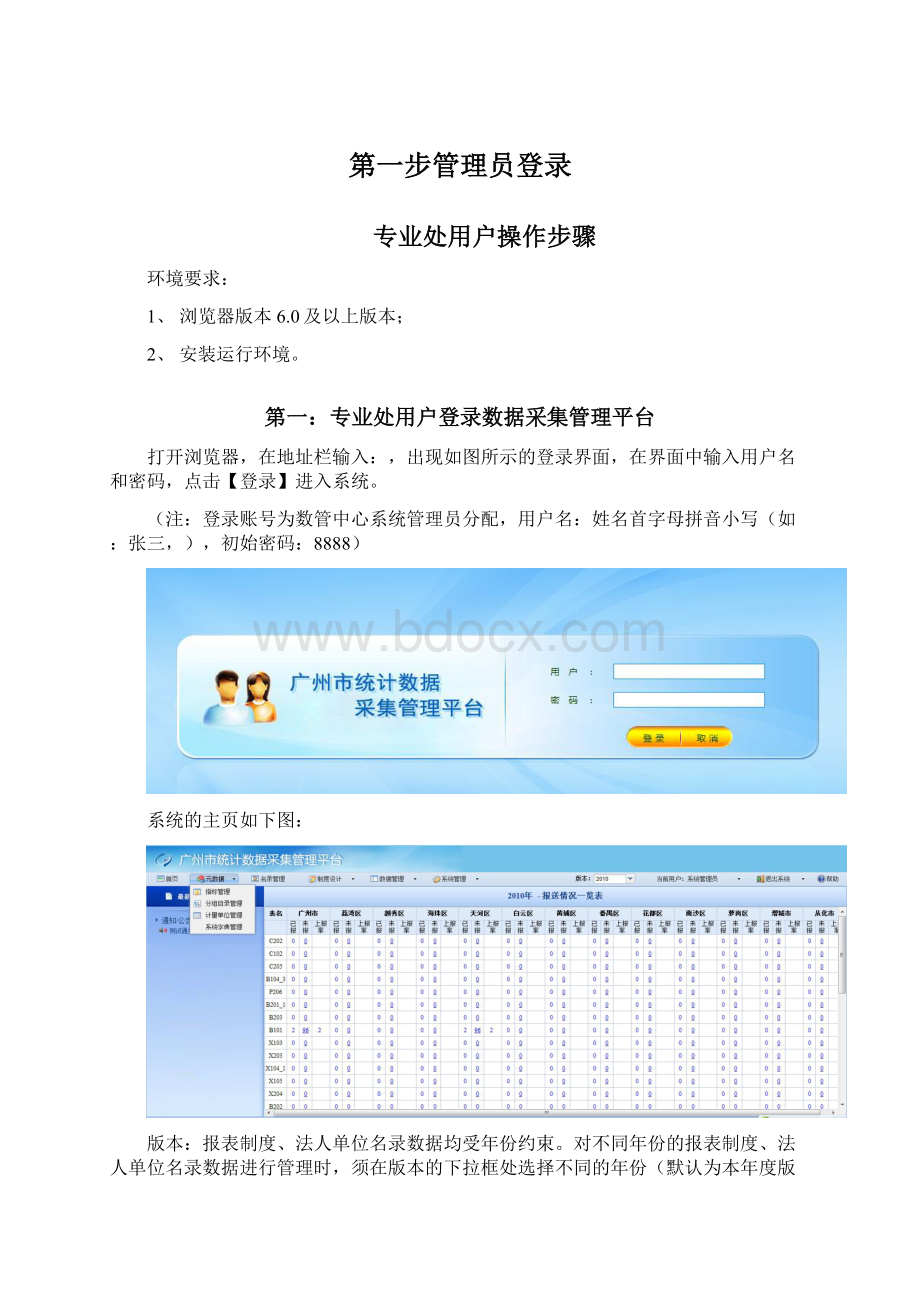
第一步管理员登录
专业处用户操作步骤
环境要求:
1、浏览器版本6.0及以上版本;
2、安装运行环境。
第一:
专业处用户登录数据采集管理平台
打开浏览器,在地址栏输入:
,出现如图所示的登录界面,在界面中输入用户名和密码,点击【登录】进入系统。
(注:
登录账号为数管中心系统管理员分配,用户名:
姓名首字母拼音小写(如:
张三,),初始密码:
8888)
系统的主页如下图:
版本:
报表制度、法人单位名录数据均受年份约束。
对不同年份的报表制度、法人单位名录数据进行管理时,须在版本的下拉框处选择不同的年份(默认为本年度版本)后,系统会自动切换到选择的年份下的报表制度、法人单位名录。
第二:
名录管理
在系统的主页下工具栏的按钮“名录管理→名录数据管理”进入到名录数据管理的功能首页,如图所示:
对被调查对象的添加、删除、修改、导入导出、开户的操作。
第一步添加名录
添加名录有两种方式:
一、通过点击“增加名录”按钮,填写“法人单位基本情况表”并通过验收系统审核然后,点击“保存”完成单个名录数据录入。
注:
“保存”按钮初始时是灰色状态,点击“激活”按钮后,“保存”按钮才可用。
二、通过点击“数据导入”按钮,批量导入。
点“数据导入”之后,会弹出一个文件选择的窗口,名录数据的导入文件格式必须是或者文件,导入文件的数据在系统中已经存在,可选择覆盖或跳过,数据内容的格式如下图所示:
根据外部导入文件字段与本系统名录字段匹配,完成字段对接后,可点击“保存为模板”保存为名录数据导入模板,以方便下次名录数据导入。
最后,点击“导入数据”即可完成。
第二步为企业开户
各专业处室使用本处室单位字典库为基层单位开户,基层单位才能登录采集平台进行数据填报(基层直报平台测试地址:
),通过查询选择须开户的基层企业后,点击“开户”按钮,即可完成开户操作。
缺省基层用户登录名称、登录密码均为组织机构代码。
第三步企业用户管理
对基层企业用户进行新增、删除、重置密码等操作。
第三指标管理
在进行报表定制前须先增加本报表的指标、分组目录。
点击‘元数据管理→指标管理’菜单,进入指标管理界面(下图),左方是一个指标分类树,右上方是指标查询条件框,右下方是指标列表。
为方便管理指标,本系统采用:
专业→指标分类目录→指标的方式进行管理,在指标管理树上某一节点右击鼠标,都会弹出指标类别管理菜单,菜单内的功能:
新增指标分类、修改指标分类、删除指标分类。
第一步新增指标分类
在指标管理树上,右击一个节点,系统弹出菜单,选择‘新增指标分类’,系统会弹出新增指标分类窗口,录入相关信息保存后及新增一个子目录。
第二步新增指标
点击某一指标分类,在页面的右方列表显示该分类下的指标,点击指标维护工具条的按钮,可进行指标的新增操作,指标的新增操作有两种方式:
一、通过点击按钮‘批量新增’或‘新增指标’进行手工录入
系统弹出新增指标窗口(如下图),输入指标编码、指标名称、代码、数据类型等基本信息,点击“保存”,其中带红色星号输入框为必填项。
二、通过外部文件导入指标
可通过规定格式的表格来导入指标,然后通过点击“导入指标”,系统会弹出文件选择窗,选择导入的文件,点击“确定”即可完成指标导入,文件的内容格式必须符合要求,其格式与“导出指标”的文件格式一致,如下图所示
第四分组目录管理
为方便管理分组目录,本系统按照:
专业→分组目录分类→分组名称→分组标志值的方式进行管理。
第一步新增分组目录类别
点击‘元数据管理’→‘分组目录管理’菜单,进入到分组目录管理界面(如下图),页面左方是分组目录类别树,右方显示是所选择分组的标志值。
在分组目录类别树上,右击一个分类,系统显示分组管理快捷菜单,如下图;点击‘新增分类’,系统显示新增分类窗口,用户输入分类名称并保存,系统就在此分类下新增一个子分类。
第二步新增分组
在分组目录资源树上,右击一个分类,系统显示分组管理弹出菜单;然后点击‘新增分组’,系统显示新增分组窗口(如下图),用户输入分组的编号和名称并保存,系统就在此分类下增加一个分组。
第三步新增标志值
选择了一个分组,页面右方显示是所选择分组的成员树,如图所示:
在成员列表中选择一个成员,点击工具条的‘新增标志值’按钮,在弹出的窗口(如下图)里输入代码和名称、计量单位等信息,然后保存。
第五制度设计
要实现基层企业用户填报报表的功能,需按照如下步骤完成:
1)新增报表
2)定义报表数据结构
3)报表表式设计
4)定义报表的审计(计算)公式
5)报表填报名录授权
6)发布报表
在系统主页的工具栏,点击按钮“制度设计→制度设计”,进入制度设计的功能主界面,如图所示:
页面的左方是报表制度目录区域,以专业→类别目录→报表的方式组织起来,通过目录树结构上右键快捷菜单维护,快捷菜单包括:
新增分类、修改分类、删除分类、导入导出、新增报表操作。
第一步新增报表
通过在左边的树节点上点击右键,选择菜单“新增报表”,在弹出的窗口中填写新增报表的基本信息,如下图所示,选择报表类型、上报类型:
保存成功之后,在左边目录树下新增一个报表,点击该报表名称,页面的右边区域会显示该报表的所有信息,由5个标签页组成,如下图所示:
分别是:
数据结构列表、报表信息、上报时间管理、报表关联管理、填报目录管理
第二步定义数据结构
在新建一张报表时,系统自动创建报表所需的固定属性字段:
年份、月份、组织机构代码、单位详细名称等,固定属性字段为系统字段,不可修改或删除。
指标,通过工具条的“批量新增指标”来选择预先定义好的指标,并且保存到本报表;
分组,通过工具条的“新增分组”来选择预先定义好的分组目录,并且保存到本报表;
属性:
通过工具条的“新增属性”为本报表新增其他属性字段;
工具条的“删除字段”按钮可以删除字段,包括:
指标、属性、分组,选中删除字段后,点击“删除字段”按钮即可。
第三步报表表式设计
在报表信息标签页的工具条上,点击按钮‘报表设计’,通过弹出一个新的窗口如下图所示,在该窗口内进行表式设计,包括报表的样式、布局等,具体的操作请详见系统中报表设计器的帮助说明文档。
第四步审核(计算)公式
在报表信息标签页的工具条上,点击按钮‘审核(计算)公式’,通过弹出一个新的窗口如下图所示:
公式包括三种类型:
强制审核、非强制性审核、计算公式。
具体的公式定制语法与操作细节,请详阅《公式语法手册》。
第五步上报时间管理
在上报时间管理标签页下,通过为报表增加上报时间来设置企业填报的时间,如图中所示:
对于填报期的报表,也可通过按钮“锁定报表”将选中期别的报表状态修改为“锁定”,锁定之后,企业将无法填报数据,同样对已经锁定的报表,也可通过按钮“锁定报表”来解锁。
第六步填报名录授权
在填报名录管理标签页下,显示已被授权该报表的企业用户,只有在该页面内被授权的企业用户才能在采集平台报数。
通过点击“新增”按钮,在弹出的窗口中,选中要授权的企业用户,并且“添加所选”即可实现填报报表授权。
如要收回对某企业用户授权,只需选中企业用户,点击“删除”按钮即可收回报表的授权。
第七步发布报表
在报表信息标签页内,有一个按钮‘发布报表’,当报表的表式与公式设计完成之后,点此按钮,报表状态将变成“已发布”,至此被分配权限的企业用户就在采集平台填报该报表的当前数据。
第六步数据管理
数据管理主要是对企业填报上来的数据进行审核、锁定、导入导出等操作,在系统主页的工具栏上点击“数据管理→基础数据管理”进入到基础数据管理的功能主页,如下图所示:
页面的左边是报表目录树,右边为基础数据操作的功能按钮及检索条件,在左边的报表目录树中选择一个报表之后,在右边的页面中会列出填报了该报表的企业,并显示该企业填报的数据状态,通过点击“详细”按钮查看每个企业上报数据的详细信息。
查询选中基础数据后,点击按钮“审核”,系统将在后台会对选中数据按照定义公式规则进行审核,点击“审核结果”即可查询审核结果。
- 配套讲稿:
如PPT文件的首页显示word图标,表示该PPT已包含配套word讲稿。双击word图标可打开word文档。
- 特殊限制:
部分文档作品中含有的国旗、国徽等图片,仅作为作品整体效果示例展示,禁止商用。设计者仅对作品中独创性部分享有著作权。
- 关 键 词:
- 第一步 管理员 登录
 冰豆网所有资源均是用户自行上传分享,仅供网友学习交流,未经上传用户书面授权,请勿作他用。
冰豆网所有资源均是用户自行上传分享,仅供网友学习交流,未经上传用户书面授权,请勿作他用。


 转基因粮食的危害资料摘编Word下载.docx
转基因粮食的危害资料摘编Word下载.docx
